HL-6050D
FAQ et Diagnostic |
Comment désinstaller les pilotes (Mac OS X 10.5 - 10.6)?
Si plusieurs appareils Brother sont installés sur votre Macintosh et que vous voulez seulement supprimer seulement un des pilotes, il est nécessaire de désinstaller tous les pilotes à la fois puis de les réinstaller ensuite. (Vous ne pouvez pas désinstaller un pilote spécifique.)
Comment désinstaller le pilote d'imprimante et le logiciel Remote Setup (si applicable) :
- Débranchez le câble USB entre le Macintosh et votre appareil Brother.
- Redémarrez le Macintosh.
- Annoncez-vous en tant qu'administrateur.
- Sélectionnez Préférences Système à partir du menu Pomme.

- Cliquez sur l'icône Print & Fax.

- Sélectionnez l'appareil que vous voulez désinstallez et cliquez sur le bouton “-” qui se trouve sous la section des Imprimantes.
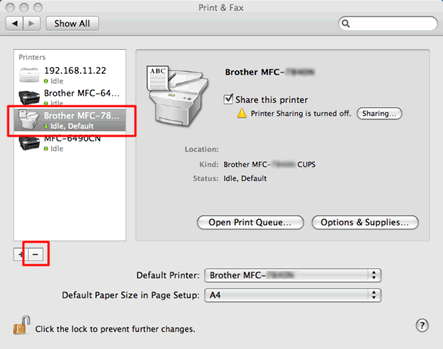
- Répétez l'étape 6 pour tous les pilotes Brother installés et faites ensuite glisser le dossier Brother (MacintoshHD => Library => Printers => Brother) dans la corbeille.

- Sélectionnez MacintoshHD => Library => Printers => PPDs => Contents pour ouvrir le dossier Resources et faites glisser tous les fichiers Brother xxx-xxxx CUPS.gz et Brother xxx-xxxx.gz dans la corbeille.

- Videz la corbeille.
- Redémarrez le Macintosh.
Comment désinstaller le pilote scanner :
- Débranchez le câble USB entre le Macintosh et l'appareil Brother.
- Redémarrez le Macintosh.
- Annoncez-vous en tant qu'administrateur.
- Sélectionnez MacintoshHD => Library => Image Capture pour ouvrir le dossier Twain Data Sources.
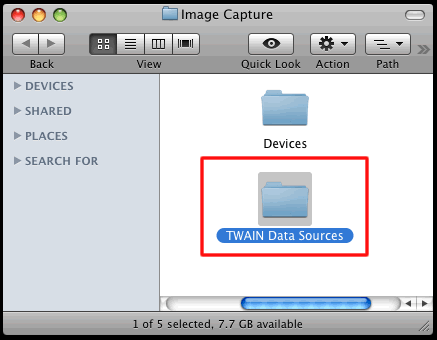
- Effacez Brother TWAIN.ds.

- Ensuite, vous devez supprimer le pilote ICA.
Sélectionnez MacintoshHD => Library => Image Capture pour ouvrir le dossier Devices.

- Effacez le pilote Brother scanner.
*Vous trouverez le fichier Brother scanner seulement lorsque le pilote livré par Apple est installé. Si vous ne trouvez pas le fichier Brother scanner, passez à l'étape 8.

- Si vous utilisez un appareil Brother couleur sous Mac OS X 10.5, passez à l'étape 9.
Sinon, passez à l'étape 11.
- Si vous utilisez un appareil Brother couleur, vous devez supprimer les profiles couleur.
Sélectionnez MacintoshHD => Library => ColorSync pour ouvrir le dossier Profiles.

- Faites glisser le fichier Brother xxx-xxxx Scanner.icc dans la corbeille.
*Si vous voyez plusieurs fichiers Brother xxx-xxxx Scanner.icc, supprimez tous les fichiers.

- Videz la corbeille.
- Redémarrez le Macintosh.
Modèles apparentés
DCP-110C, DCP-120C, DCP-130C, DCP-330C, DCP-540CN, DCP-7020, DCP-7030, DCP-7040, DCP-7060D, DCP-7065DN, DCP-8040, DCP-8060, DCP-8080DN, DCP-9040CN, FAX-1820C, FAX-1840C, FAX-2480C, FAX-2820, FAX-2840, FAX-4100/FAX-4100e, FAX-4750e, HL-1240, HL-1250, HL-1270N, HL-1435, HL-1440, HL-1450, HL-1470N, HL-1650, HL-1670N, HL-1850, HL-1870N, HL-2030, HL-2040, HL-2070N, HL-2140, HL-2170W, HL-2230, HL-2240, HL-2240D, HL-2270DW, HL-2280DW, HL-2700CN, HL-3040CN, HL-3045CN, HL-3070CW, HL-3075CW, HL-4000CN, HL-4040CDN, HL-4040CN, HL-4050CDN, HL-4070CDW, HL-4150CDN, HL-4200CN, HL-4570CDW, HL-5040, HL-5050, HL-5070N, HL-5140, HL-5150D, HL-5170DN, HL-5250DN, HL-5370DW/HL-5370DWT, HL-5440D, HL-5450DN, HL-5470DW, HL-6050D, HL-6050DN, HL-6180DW, HL-7050, HL-7050N, HL-8050N, MFC-210C, MFC-230C, MFC-240C, MFC-250C, MFC-255CW, MFC-290C, MFC-295CN, MFC-3100C, MFC-3220C, MFC-3240C, MFC-3320CN, MFC-3340CN, MFC-3360C, MFC-3420C, MFC-420CN, MFC-440CN, MFC-4420C, MFC-465CN, MFC-4800, MFC-4820C, MFC-490CW, MFC-495CW, MFC-5100C, MFC-5200C, MFC-5440CN, MFC-5460CN, MFC-5490CN, MFC-5840CN, MFC-5890CN, MFC-5895CW, MFC-620CN, MFC-640CW, MFC-6490CW, MFC-665CW, MFC-6800, MFC-685CW, MFC-6890CDW, MFC-7220, MFC-7240, MFC-7340, MFC-7360N, MFC-7420, MFC-7440N, MFC-7460DN, MFC-7820N, MFC-7840W, MFC-7860DW, MFC-790CW, MFC-795CW, MFC-8220, MFC-8440, MFC-8460N, MFC-8480DN, MFC-8500, MFC-8510DN, MFC-8710DW, MFC-8840D, MFC-8840DN, MFC-885CW, MFC-8860DN, MFC-8890DW, MFC-8910DW, MFC-8950DW, MFC-9010CN, MFC-9120CN, MFC-9125CN, MFC-9320CW, MFC-9325CW, MFC-9420CN, MFC-9440CN, MFC-9450CDN, MFC-9460CDN, MFC-9560CDW, MFC-9700, MFC-9800, MFC-9840CDW, MFC-990CW, MFC-9970CDW, MFC-J265W, MFC-J280W, MFC-J415W, MFC-J425W, MFC-J430W, MFC-J4310DW, MFC-J435W, MFC-J4410DW, MFC-J4510DW, MFC-J4610DW, MFC-J4710DW, MFC-J5910DW, MFC-J615W, MFC-J625DW, MFC-J6510DW, MFC-J6710DW, MFC-J6910DW, MFC-J825DW, MFC-J835DW
